
Żaden z nas nie wysłał wiadomości e-mail, którą chcielibyśmy odebrać (choćby po to, by jeszcze raz ją zweryfikować). Teraz z Gmailem możesz; czytaj dalej, ponieważ pokazujemy, jak włączyć niezwykle przydatny przycisk Cofnij.
Dlaczego chcę to zrobić?
Zdarza się najlepszym z nas. Odpalasz e-mail tylko po to, by zdać sobie sprawę, że: źle napisałeś swoje imię, źle je przeliterowałeś lub naprawdę nie chcesz zrezygnować z pracy. Historycznie jednak, po naciśnięciu przycisku wysyłania to wszystko.
ZWIĄZANE Z: Dlaczego nie możesz cofnąć wysyłania wiadomości e-mail (i kiedy możesz)
Twój e-mail wystrzeliwuje w eter i nigdy nie wraca, a Ty wysyłasz kolejną wiadomość z przeprosinami za pomyłkę, informacją szefa, że naprawdę nie miałeś tego na myśli, lub przyznaniem, że jeszcze raz zapomniałeś dodać załącznik.
Jeśli jednak jesteś użytkownikiem Gmaila, masz szczęście. Po latach spędzonych na pastwisku Google Labs Google w końcu w tym tygodniu wypchnął przycisk Cofnij do ogólnej bazy użytkowników. Wystarczy niewielka zmiana w menu Ustawienia, aby kupić sobie bardzo potrzebne „Zapomniałem załącznika!” Wiggle room, w którym możesz cofnąć wysłaną wiadomość e-mail, włączyć załącznik (i poprawić literówkę, gdy jesteś przy niej) i wysłać go z powrotem.
Włączanie przycisku Cofnij
Aby włączyć przycisk cofania, przejdź do menu Ustawienia po zalogowaniu się na swoje konto Gmail za pośrednictwem Internetu (a nie klienta mobilnego).
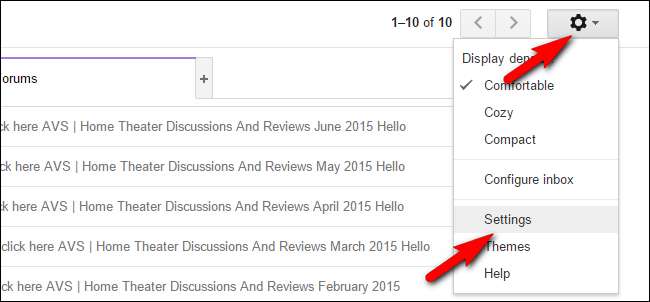
Menu Ustawienia można znaleźć, dotykając ikony koła zębatego w prawym górnym rogu ekranu, a następnie wybierając „Ustawienia” z menu rozwijanego.
W menu Ustawienia przejdź do zakładki „Ogólne” i przewiń w dół, aż zobaczysz podsekcję „Cofnij wysyłanie”.
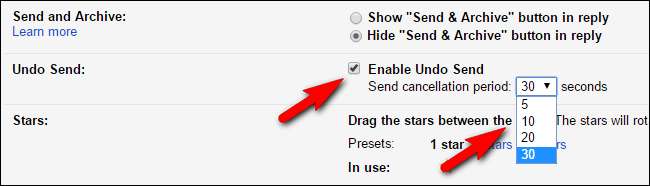
Zaznacz „Włącz cofnij wysyłanie”, a następnie wybierz okres anulowania. W tej chwili masz opcje 5, 10, 20 i 30 sekund. Jeśli nie masz pilnej potrzeby, aby zrobić inaczej, zalecamy wybranie 30 sekund, ponieważ zapewnienie sobie jak największego okna cofania jest zawsze idealne.
Po dokonaniu wyboru przewiń stronę do samego dołu strony Ustawienia i kliknij przycisk „Zapisz zmiany”, aby zastosować zmiany na koncie.
Jak to działa?
Nowa funkcja nie zmienia zasadniczo natury wiadomości e-mail, wprowadzając jakiś rodzaj magicznego protokołu przypominania. W rzeczywistości jest to bardzo prosty mechanizm: Gmail po prostu opóźnia wysyłanie wiadomości e-mail o X razy, więc masz okno, w którym możesz zdecydować, że nie chcesz jednak wysyłać wiadomości e-mail.
Po upływie tego czasu wiadomość e-mail jest wysyłana normalnie i nie można jej cofnąć, ponieważ została już przesłana z serwera pocztowego na serwer poczty odbiorcy.

Następnym razem, gdy wyślesz e-maila po włączeniu tej funkcji, zobaczysz komunikat „Twoja wiadomość została wysłana”. pole: „Cofnij”. Jest tutaj bardzo ważne zastrzeżenie, na które należy zwrócić uwagę. Jeśli opuścisz stronę, na której jest wyświetlany link cofnij (nawet na koncie Gmail lub wyższym koncie Google), łącze zniknie (niezależnie od tego, ile czasu pozostało na liczniku). Nawet jeśli otworzysz wiadomość e-mail w folderze wysłanej poczty, nie ma dodatkowego przycisku / łącza cofania, które możesz nacisnąć.
Mając to na uwadze, jeśli chcesz przeczytać wiadomość e-mail, aby sprawdzić, czy naprawdę nie zapomniałeś załączyć dokumentu lub napisałeś coś źle, zdecydowanie zalecamy otwarcie wiadomości w nowej karcie, aby zachować link cofania w oryginalnej karcie. Szybkim sposobem jest przytrzymanie klawisza CTRL i kliknięcie łącza „Wyświetl wiadomość”.
Wystarczy trochę grzebać w menu Ustawienia, aby na zawsze uniknąć żalu za pomocą przycisku wysyłania, gdy zdajesz sobie sprawę, dwie sekundy za późno, e-mail, który właśnie wysłałeś do swojego szefa zatytułowany „Oto te późne raporty TPS!” w rzeczywistości nie zawiera żadnych raportów TPS.







